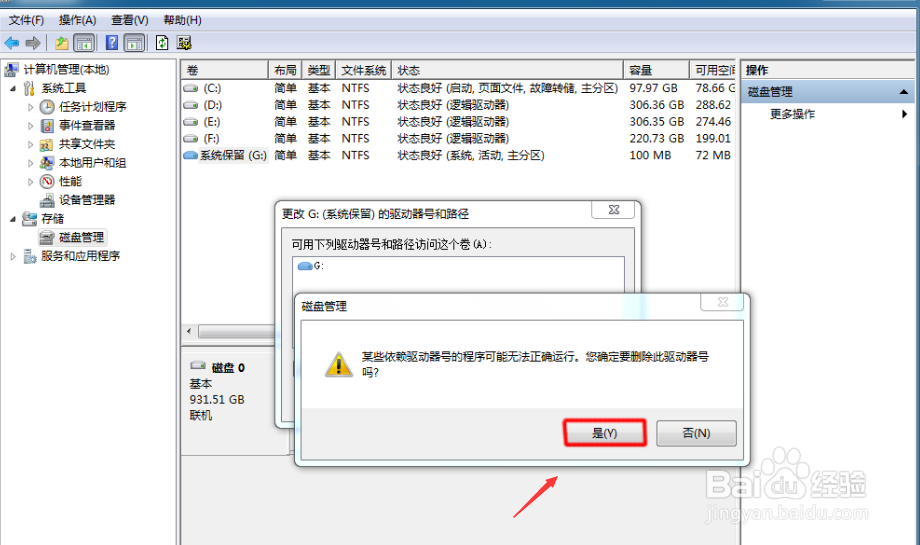1、首先我们用鼠标右键进入“我的电脑”,然后打开“管理”;选择“磁盘管理”,然后在右侧可以看到我们的盘符,然后我们选中“系统保留”,右键,--“更改驱动器号和路径”。
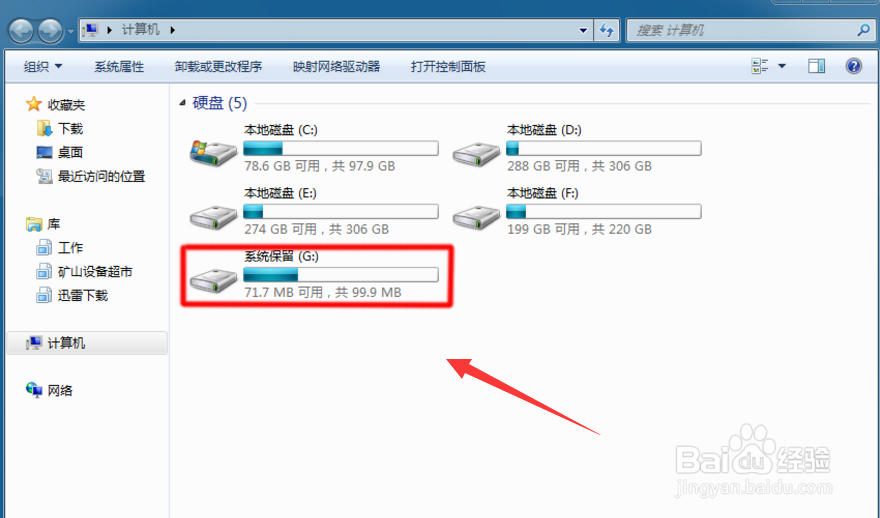

2、然后在下面这个对话框中,点“添加”;我们为该盘添加一个驱动器号,这个可以随便添加,这里我按照默认的,添加为L盘。点击确定。然后去我的电脑,就能看到这个盘。
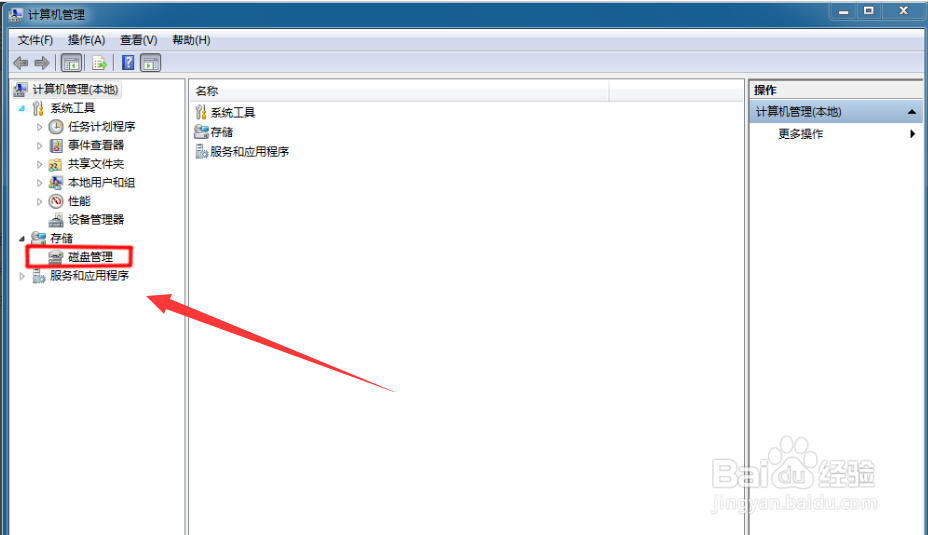

3、接着我们在上面这个操作为显示系统保留盘。这个盘我们一般来说是不会去用到的,是系统安装的时候自动分配出来的。来到磁盘管理,点开“更改驱动器号和路径”,在弹出的对话框中,选择“删除”。

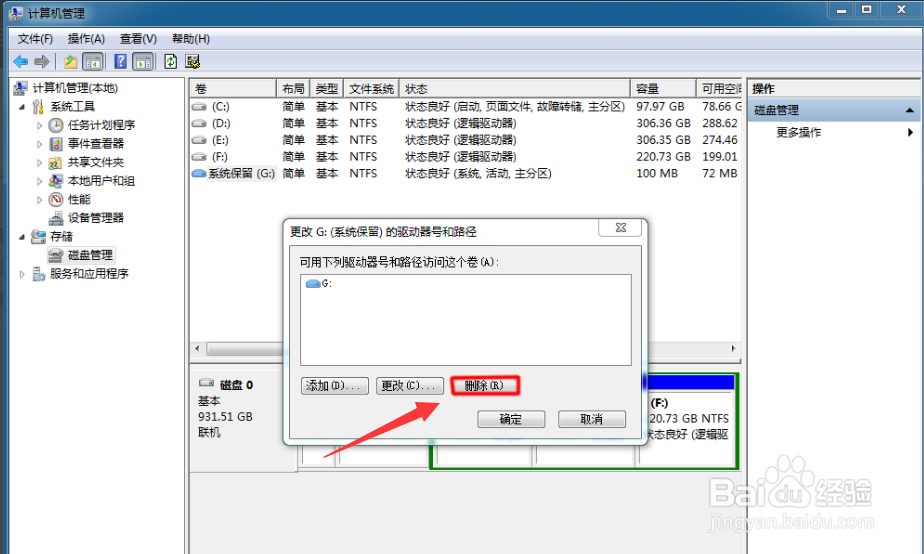
4、最后我们就会看到系统会弹出一个对话框,这个不用管他,然后选择确定。里面的东西依然还都在,不会有任何影响在“我的电脑”里面,这个盘符就不见了。